이메일 보내기
전제 조건
- 대화 > 이메일 > 창조하다 허가
- 아웃바운드 이메일 주소가 있는 대기열의 구성원
관리자가 권한을 부여한 경우 대기열을 대신하여 이메일을 보낼 수 있습니다.
- 딸깍 하는 소리 메뉴 > 새로운 상호작용.
- 선택하다 이메일.
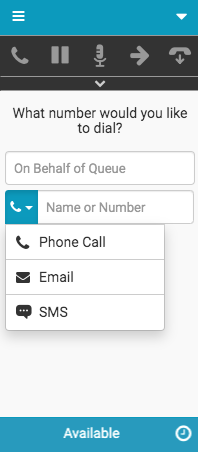
- 에서 대기열을 대신하여 상자에 대기열 이름을 입력합니다.
입력을 시작하면 대기열 목록이 나타납니다.
참고: 클라이언트는 사용자가 속한 대기열에 대한 검색 결과에 대기열 이름만 자동 완성하고 반환합니다. 선택한 대기열에는 연결된 아웃바운드 이메일 주소가 있어야 합니다. 자세한 내용은 대기열 관리.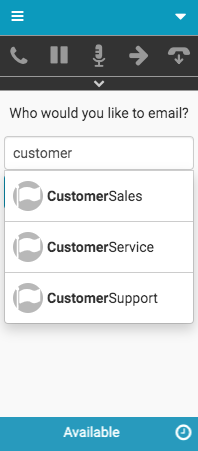
- 에서 이메일 수신자 상자에 이메일 주소를 하나 이상 입력합니다.
공백이나 쉼표로 구분하여 여러 이메일 주소를 추가할 수 있습니다.
참고: 유효한 대기열 이름과 올바른 형식의 이메일 주소를 모두 입력할 때까지 작성 버튼을 사용할 수 없습니다.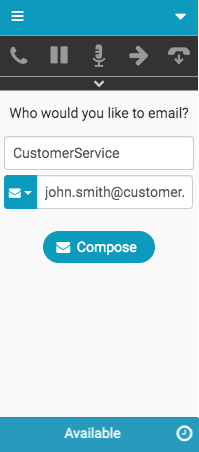
- 딸깍 하는 소리 구성하다.
클라이언트에서 이메일 상호 작용이 연결됩니다. 이메일 상호 작용을 블라인드 전송하거나 연결을 끊을 수 있습니다. (이메일 상호작용의 연결을 끊으면 이메일이 취소됩니다.)
참고: 통화 기록에 대한 액세스 권한이 없는 경우, 상호작용 로그 상호작용에는 나타나지 않습니다.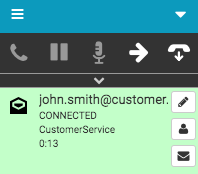
- 이메일 받기
상호 작용 창이 열립니다. 클라이언트에서 이메일 아이콘이 주황색으로 바뀌어 상호 작용 창이 열려 있거나 액세스할 수 있음을 나타냅니다.
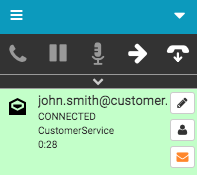
-
상호 작용 창에서 이메일을 작성하십시오.
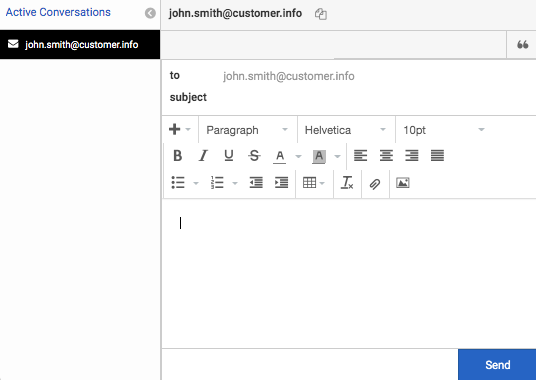
- 이메일을 보낼 준비가 되면 보내다 상호작용 창에서
클라이언트에서 이메일 상호 작용의 연결이 끊기고 요약 창이 자동으로 열립니다.
참고: 통화 기록이 비활성화된 경우 메모 섹션이 요약 창에 나타납니다.
- 마무리 작업을 완료하려면 클라이언트 또는 상호 작용 창에서 마무리 코드를 선택하고 완료.
이메일 상호 작용은 상호 작용 목록에서 할당을 취소합니다. 예에서 이메일 아이콘은 주황색으로 유지되어 상호 작용 창이 열려 있거나 액세스할 수 있음을 나타냅니다.
클릭하지 않고 요약 창을 닫으면 완료, 마무리 아이콘이 빨간색으로 바뀌어 마무리 작업을 완료해야 함을 나타냅니다.
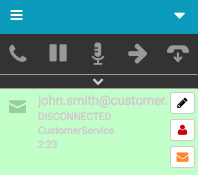
자세한 내용은 클릭 투 다이얼, 대기열을 대신하여 구성, 그리고 이메일 정보.
통합에 대한 자세한 내용은 Genesys Cloud 브라우저 확장 프로그램 정보, Genesys Cloud Embeddable Framework 정보, Microsoft Teams용 Genesys Cloud 정보, 정보를 참조하세요. Salesforce용 Genesys Cloud 및 Zendesk용 Genesys Cloud 정보

